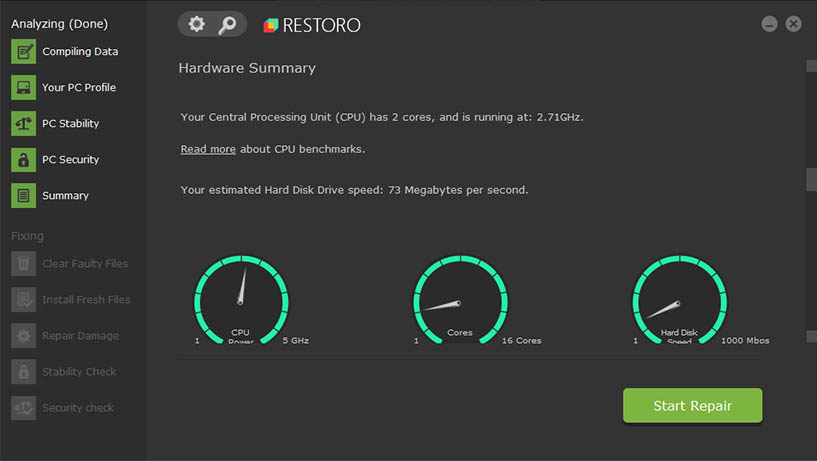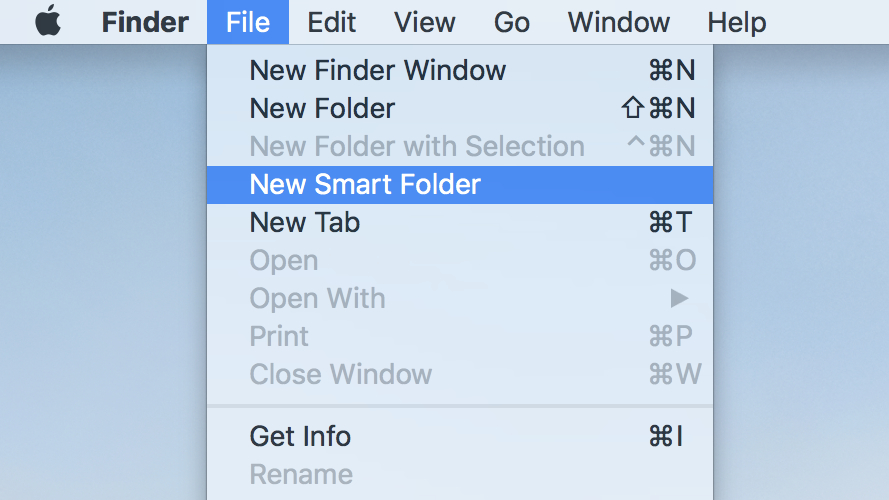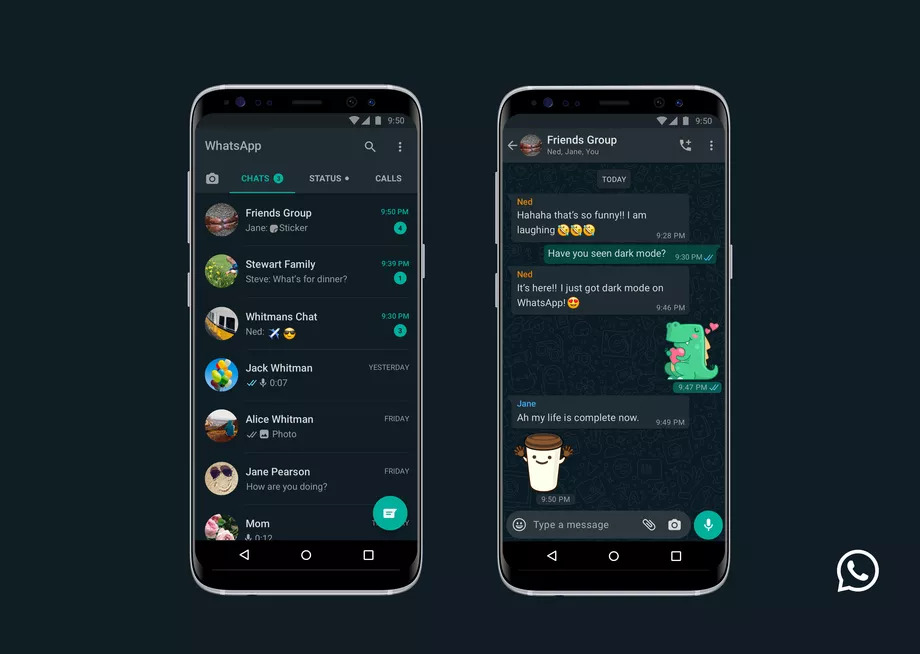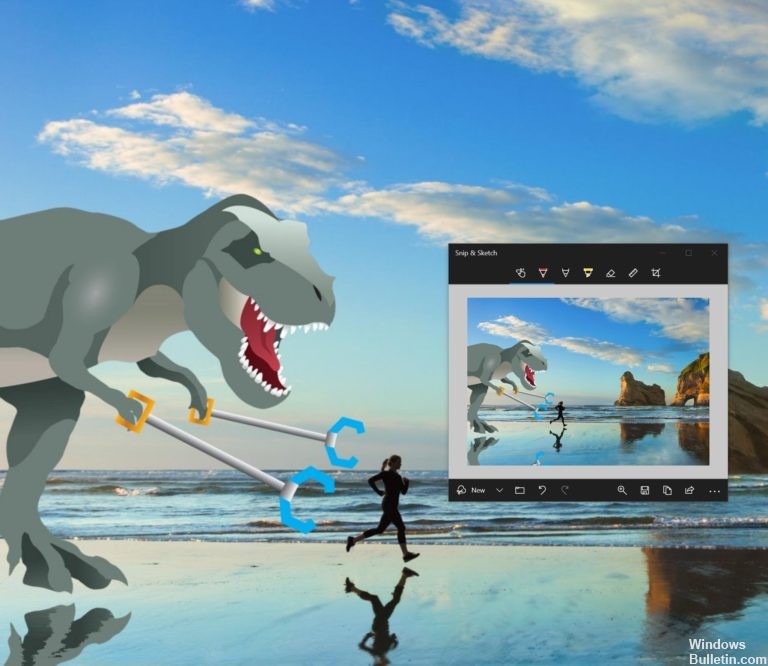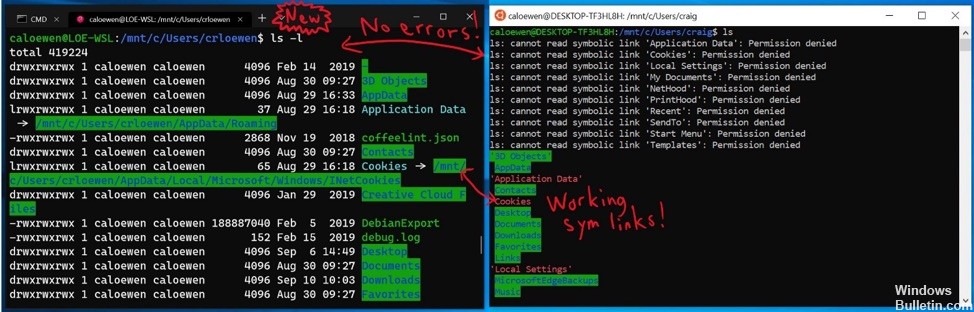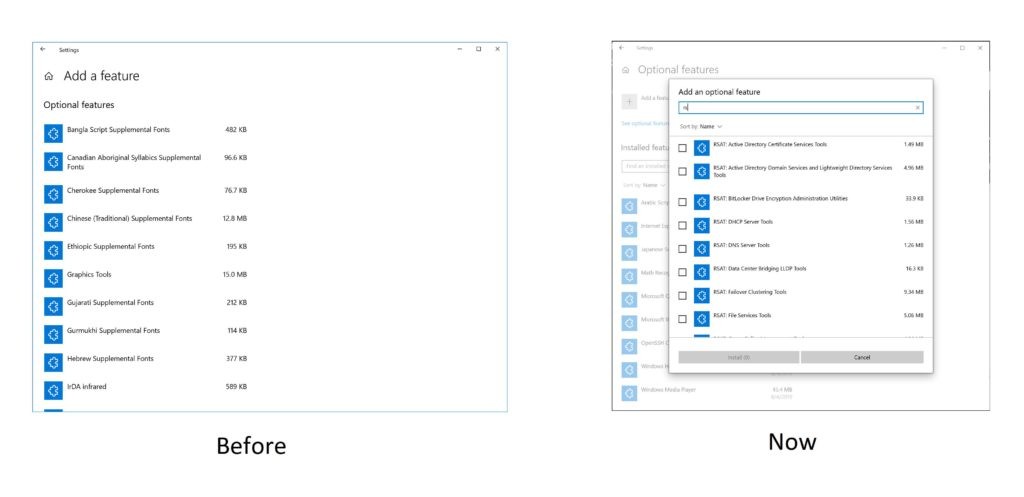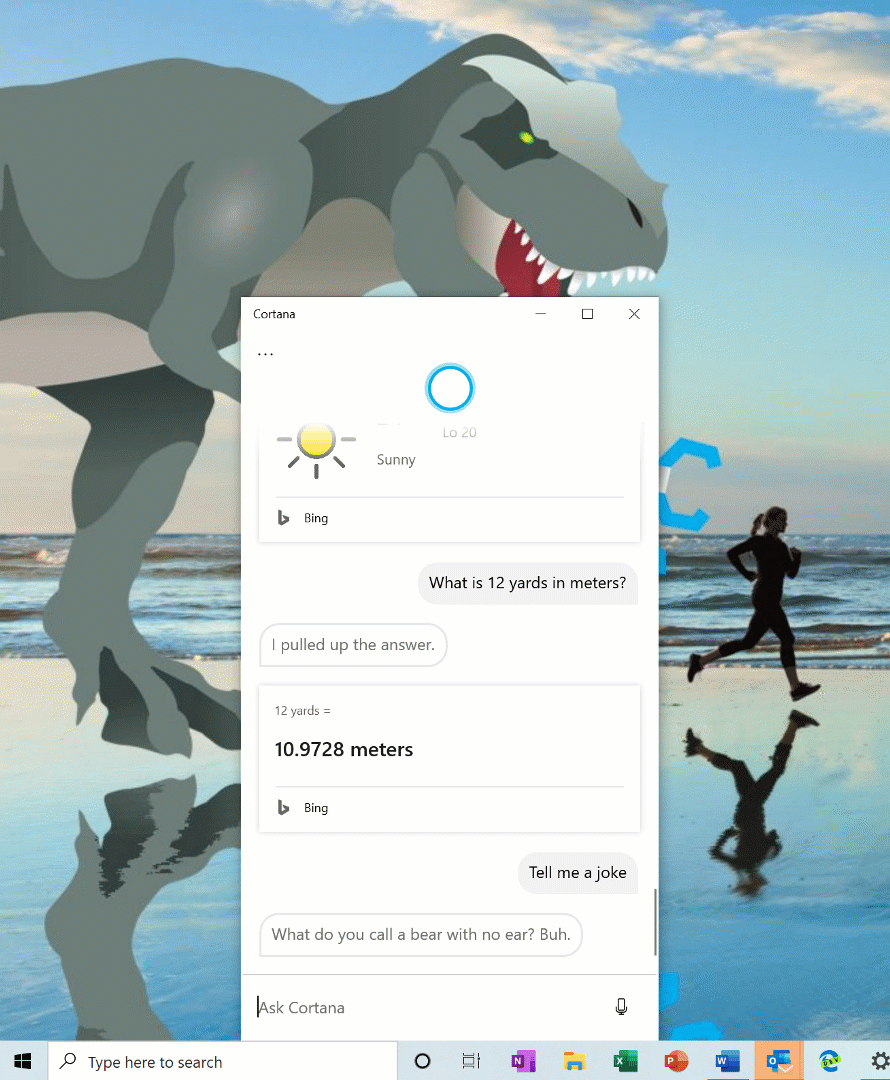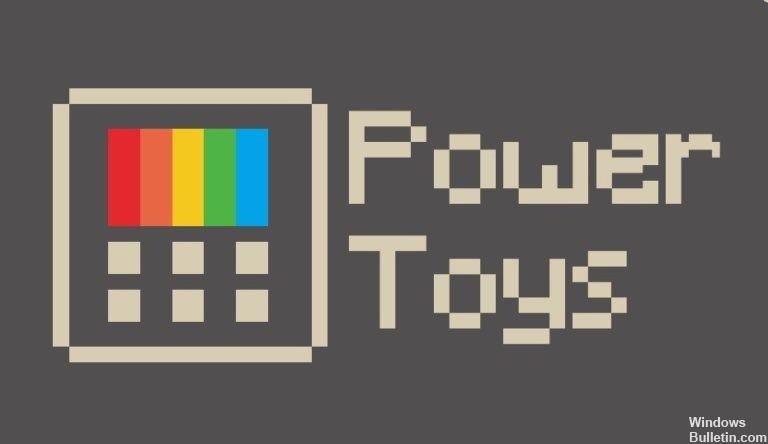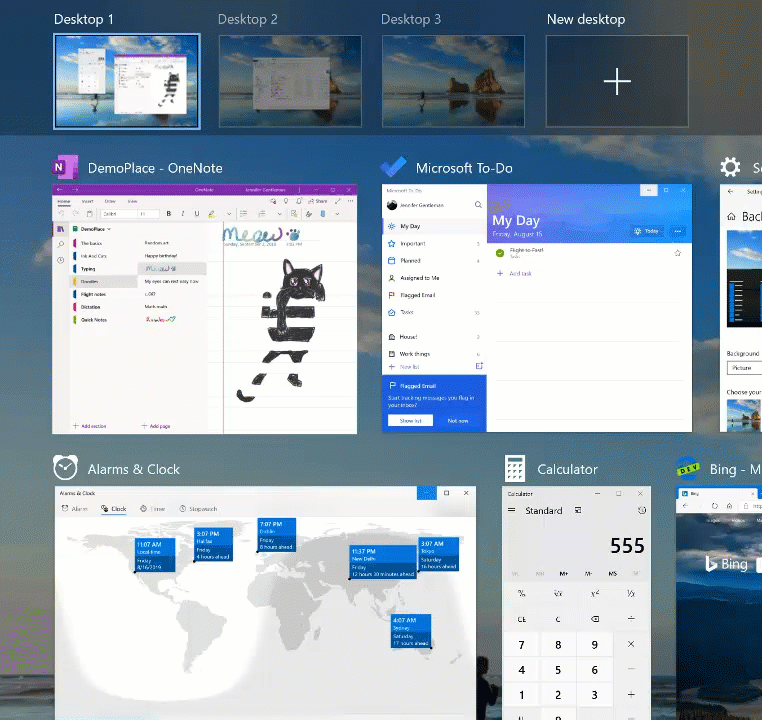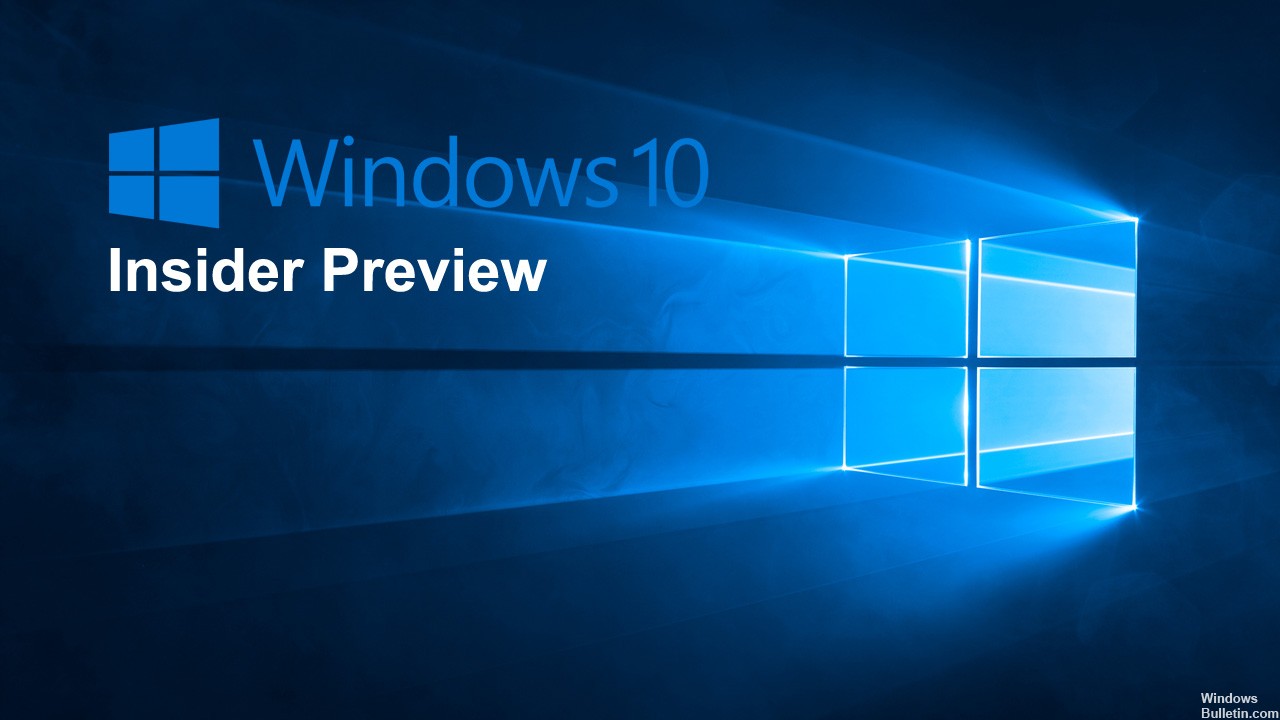A Microsoft anunciou a pré-visualização do Windows 10 Insider Build 18990 to Fast insiders, que permite a reinicialização automática de aplicativos UWP e traz melhorias no Windows Subsystem for Linux (WSL).
Esta atualização do Insider também inclui atualizações da Xbox Game Bar, adiciona a capacidade de redefinir seu PC da nuvem e outras melhorias, recursos e correções.
Se você for um Windows Insider no anel Rápido, poderá atualizar para o Windows 10 Insider Preview Build 18990 acessando Configurações -> Atualização e segurança -> Windows Update e verificando se há novas atualizações.
O que há de novo no Build 18990
Habilitando a reinicialização automática para aplicativos UWP
No mês passado, a Microsoft introduziu uma nova configuração separada para controlar se os aplicativos da área de trabalho registrados na sessão de login anterior são reiniciados quando você faz logon no Windows. Nas versões mais recentes do Insider Preview, se você selecionar essa configuração, a maioria dos aplicativos UWP abertos será reiniciada automaticamente, além dos aplicativos de área de trabalho registrados! Para reduzir o tempo de entrada, os aplicativos UWP são minimizados e reiniciados no estado suspenso, dando ao Windows e outros aplicativos mais recursos para iniciar. Para experimentar:
- Vá para Configurações> Contas> Opções de login e ative “Salvar automaticamente meus aplicativos reinicializáveis quando eu sair e reiniciá-los depois de fazer login”. em “Reiniciar aplicativos”.
- Inicie um ou mais aplicativos UWP, por exemplo, um Hub de Feedback.
- Faça logout e, em seguida, faça login novamente no Windows.
Os aplicativos UWP que foram iniciados, como o Feedback Hub, devem ser reiniciados minimizados com um botão na barra de tarefas.
Melhorias no subsistema Windows para Linux (WSL)
- Desempenho aprimorado para listagens de diretório em \\\ wsl $.
- [WSL2] Injeção de entropia de inicialização adicional [Github Issue 4461]
- [WSL2] Corrigida a interoperabilidade do Windows ao usar comandos su / sudo [problema no Github 4465].
Para obter mais detalhes sobre as alterações feitas nesta nova versão do Insider Preview Build, consulte as Notas da versão da WSL.
Outras atualizações para Insiders
Atualizações da barra de jogos do Xbox
Se você ainda não viu, começaremos com a introdução de um contador de FPS e sobreposição de conquistas! Obrigado a todos aqueles que nos enviaram seus comentários. A atualização será feita por meio da Microsoft Store. Concentre-se no seu jogo favorito e pressione WIN + G para começar.

NOTA: Pode ser necessário ingressar para receber atualizações da barra de jogos por meio do aplicativo Xbox Insider Hub (em Conteúdo do Insider) na Microsoft Store para visualizar esta atualização.
Redefinindo o PC da nuvem
No início do dia, durante nosso webcast do Windows Insider, tínhamos a equipe de implantação como convidados para falar sobre o novo recurso 20H1 que permite que você reinicie seu PC através da nuvem. Para obter mais informações, consulte o artigo de Aaron Lower, gerente de programa. Você também pode assistir ao vídeo sob demanda do webcast de hoje visitando nosso canal de mixer!
Alterações gerais, melhorias e correções para o PC
Corrigimos um problema em que clicar com o botão direito do mouse na caixa de pesquisa do File Explorer não exibia um menu de contexto que poderia ser usado para colar o conteúdo da área de transferência.
Atualizamos a largura padrão da caixa de pesquisa no File Explorer para ser um pouco maior.
Corrigimos um problema que afetava a confiabilidade do Action Center.
Corrigimos um problema que fazia com que o prompt de credenciais às vezes não aparecesse ao conectar-se a determinadas VPNs a partir do menu desdobrável da rede; portanto, ele dizia Conectando, mas nunca concluiu a conexão.
Corrigimos erros do Magnifier em diferentes níveis de DPI.
Corrigimos um problema em que a interface do usuário do Magnifier não era fechada com o atalho de teclado Alt + F4.
Corrigimos um problema em que, às vezes, a janela Lupa ficava completamente preta após a mudança do modo de lente para o modo de encaixe.
Corrigimos um problema que fazia o Magnifier não funcionar ao usar o idioma de exibição russo.
Tornamos mais claro como "Ler daqui" funciona no Magnifier.
Melhoramos a legibilidade da leitura da lente de aumento destacando o retângulo.
Melhoramos a leitura enquanto estávamos Lupa Modo de lente.
Corrigimos um problema em que o indicador do cursor de texto às vezes não aparecia, mesmo que a configuração estivesse ativada.
Tornamos as formas indicadoras do cursor de texto mais legíveis e estéticas.
Corrigimos um problema no Narrator em que alterar a taxa de fala com os comandos do teclado falaria a nova taxa usando a taxa antiga.
Corrigimos o som do espaço em branco do Narrator.
Melhoramos a experiência de leitura automática de diálogos do Narrator.
As teclas de atalho de navegação de tabela agora são permitidas ao entrar em uma exibição de lista para permitir que você navegue pelas colunas enquanto usa o Narrator.
Melhoramos a caixa de diálogo Resumo da página do Narrador, permitindo que a guia e a tecla shift-tab passem pelos controles da caixa de diálogo.
O Narrador não anunciará mais notificações de páginas da web do Chrome não focadas.
O Narrador agora anuncia o valor atual do "polegar" nos controles do seletor de cores herdado.
O Narrador agora está apresentando links e botões de reprodução corretamente no iTunes.
Melhoramos a experiência de leitura do Narrator no Chrome e Firefox. Certas páginas podem fazer com que o Narrator retorne ao conteúdo anterior.
O Narrador agora está atualizando corretamente uma exibição braille anexada quando alguns controles XAML são expandidos.
Obrigado a todos que compartilharam comentários sobre o design do alternador do modo de entrada na barra de tarefas para os IMEs em chinês simplificado e tradicional. Ajustamos o design com base nos seus comentários de que o glifo do ícone era grande e embaçado.
Corrigimos um problema em que alguns caracteres chineses no dicionário Caracteres chineses comuns comuns não podiam ser inseridos com a nova versão do IME chinês simplificado.
Corrigimos um problema em que, ao alternar para o modo de entrada em inglês e voltar ao modo de entrada em chinês, as pontuações se tornariam pontuações em chinês, mesmo se "Usar pontuações em inglês no modo de entrada em chinês" estivesse ativado com a nova versão do IME chinês simplificado.
Corrigimos um problema em que a nova versão da janela de candidato ao IME em chinês simplificado às vezes não aparecia.
Corrigimos um problema em que a nova versão do Bopomofo IME em chinês tradicional não mostrava candidatos ou candidatos da próxima frase no teclado virtual.
Corrigimos um problema em que os caracteres digitados com a nova versão dos IMEs tradicionais chineses não eram confirmados pela tecla Enter ao usar determinados jogos.
Corrigimos um problema em que a barra de idiomas herdada não mostrava ícones do modo IME ao usar a nova versão do IME japonês, IME tradicional chinês ou IME coreano.
Corrigimos um problema em que a nova versão do IME japonês não reconvertia uma palavra colada de outro lugar pela chave Henkan.
leia mais